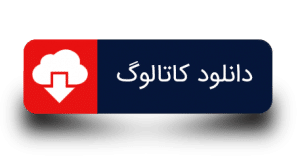Subtotal:
17,685,000 تومان
- موبایل ریپیتر
- 10 تیر 1401
- 6:28 ب.ظ
- بدون نظر
تقویت آنتن دهی موبایل به صورت تضمینی
اگر آنتن دهی موبایل شما به صورت کلی ضعیف است، با ما تماس بگیرید (مشاوره رایگان)-
اگر آنتن دهی تلفن همراه، در محل زندگی و کار شما ضعیف است، میتواند دلایل متعددی داشته باشد. برای بررسی دقیقتر و بهبود مشکلات آنتن دهی خود، میتوانید با ما تماس بگیرید تا از متخصصان مجرب و حرفهای ما بهرهمند شوید.
-
مشاور رایگان تقویت آنتن موبایل : ۲۲۰۰۹۱۴۵-۰۲۱
محبوب
مشکلات آنتندهی هر دستگاه موبایلی میتواند به دو دلیل رخ دهد:
1- مشکلات میتواند مربوط به دستگاه موبایل شما باشد. (به صورت نرمافزاری و سختافزاری)
2- مشکلات میتواند دلایلی خارج از دستگاه شما داشته باشد؛ مثلا آنتن دهی محل زندگی یا کار شما ضعیف باشد.
در صورتی که در محل کار و زندگی خود با کمبود و ضعف آنتن دهی مواجه هستید، میتوانید از دستگاههای تقویت کننده سیگنال موبایل استفاده نمایید. شما میتوانید برای کسب اطلاع بیشتر از انواع دستگاههای تقویت کننده موبایل با ما تماس بگیرید.
برای بهبود آنتن دهی شیائومی بلک شارک 4 میتوانید از مقالهای که وب سایت موبایل ریپیتر برای شما تدارک دیده است، استفاده کنید:
اگر از کاربران Black Shark 4 هستید، ممکن است با این مشکل مانند «No Network Available» یا «سیم کارت ثبت نشده» مواجه شده باشید. اگر از مدل دو سیم کارته گوشی مذکور استفاده می کنید، این یک مسئله کاملاً عادی است. با کمک این مقاله، راهنمای کامل گام به گام در مورد چگونگی رفع چنین مشکلی را دریافت خواهید کرد.
هنگامی که تیم ما در حال انجام تحقیق در مورد این موضوع بود، متوجه شدیم که محصولاتی وجود دارند که می توانند به بهبود قدرت شبکه در خانه شما کمک کنند. آیا در مورد تقویت کننده سیگنال ایجاد شده توسط SureCall شنیده اید؟ ما هنوز آن را آزمایش نکردهایم، اما به نظر میرسد این محصول در حال حاضر با رتبهبندی 3.3K+ در آمازون بسیار محبوب است.
ما شما را مجبور به خرید آن نمی کنیم، اما اگر علاقه مند هستید، می توانید آن را امتحان کنید. برای شفافیت، میخواهیم اشاره کنیم که پیوندی که ارائه کردهایم یک وابسته است. به هر حال ما در این مقاله اختصاصی نکاتی برای غلبه بر چنین مشکلاتی داریم.
نکاتی برای رفع آنتن دهی شیائومی بلک شارک 4
1. گوشی خود را ریستارت کنید
اغلب میتوانید مشکل «شبکه در دسترس نیست» را فقط با راهاندازی مجدد گوشی هوشمند Black Shark 4 برطرف کنید. آیا می دانید چرا راه اندازی مجدد دستگاه مهم است؟ خوب، این فقط برای آموزش مجدد حافظه تلفن است که قرار است در رفع برخی از خرابی های جزئی و همچنین صاف کردن عملکرد برنامه مفید باشد.
بنابراین، هنگامی که Black Shark 4 خود را مجددا راه اندازی می کنید، می تواند به طور خودکار مشکل شبکه خود را حل کند. اگر قبلاً این را امتحان کرده اید، پیشنهاد می کنیم مراحل باقی مانده را دنبال کنید.
2. سیم کارت را دوباره وارد کنید [مشکل شبکه Black Shark 4]
این یکی از مهمترین مراحل برای رفع مشکل شبکه بلک شارک 4 است. کاری که باید انجام دهید این است که یک بار سیم کارت را بردارید و دوباره آن را به درستی وارد کنید. حالا می توانید گوشی را ریستارت کنید و بررسی کنید که آیا این مشکل حل شده است یا خیر. اگر همچنان با همین مشکل روبرو هستید، سیم کارت را در اسلات دیگری قرار دهید (با فرض اینکه مدل دو سیم کارته دارید).
علاوه بر این، می توانید سعی کنید سیم کارت را روی گوشی دیگری قرار دهید تا بررسی کنید که آیا خطا مربوط به گوشی یا سیم کارت شما است. اگر سیم کارت در هیچ یک از دستگاه ها به درستی کار نمی کند، می توانید با ارائه دهنده سیم کارت خود (شرکت مخابرات) تماس بگیرید.
اما اگر روی گوشی دیگری کار می کند، ممکن است لازم باشد تغییرات جزئی در تنظیمات Black Shark 4 خود انجام دهید که در مرحله زیر به آن اشاره کرده ایم.

3. تنظیمات شبکه را بررسی کنید
وجود برخی تنظیمات نادرست نیز می تواند دلیل دیگری برای مشکل شبکه در تلفن شما باشد. برای انتخاب تنظیمات شبکه مناسب در گوشی خود، این مراحل را دنبال کنید:
به تنظیمات -> شبکه و اینترنت > شبکه تلفن همراه > پیشرفته > گزینه “انتخاب خودکار شبکه” را پیدا کنید و آن را روشن کنید.
هنگامی که تغییرات فوق را انجام دادید، مرحله بعدی این است که گزینه “Data Roaming” را بررسی کنید.
4. حالت رومینگ را خاموش کنید
برای انجام این:
به تنظیمات -> شبکه و اینترنت > شبکه تلفن همراه > گزینه “رومینگ” بروید و آن را خاموش کنید.
یک جایگزین برای مرحله شماره 3 و 4 وجود دارد که در زیر به آن اشاره کرده ایم:
5. اتصال شبکه را بازنشانی کنید
برای بازنشانی تنظیمات شبکه تلفن خود این مراحل را دنبال کنید:
آ. ابتدا “تنظیمات” را باز کنید.
ب صفحه را به پایین اسکرول کنید -> گزینه “System” -> Advanced -> “Reset options” را انتخاب کنید.
ج گزینه “تنظیم مجدد شبکه تلفن همراه” را انتخاب کنید (همچنین ممکن است گزینه هایی مانند تنظیم مجدد Wi-Fi، بلوتوث یا گزینه شبکه تلفن همراه را مشاهده کنید که در این صورت فقط گزینه “شبکه تلفن همراه” را انتخاب کنید).
د در نهایت بر روی گزینه “Reset settings” ضربه بزنید.
اکنون، گوشی شما تنظیمات صحیح را دارد. گوشی خود را ریستارت کنید تا بر اساس تنظیمات جدید به درستی کار کند.
امیدواریم مشکل شبکه گوشی شما هم اکنون برطرف شده باشد. اگر متأسفانه هنوز وجود دارد، ما به شما پیشنهاد می کنیم به نزدیکترین مرکز خدمات مجاز مراجعه کنید، جایی که تیمی از کارشناسان گوشی شما را برای هر گونه مشکل عمده مرتبط با سخت افزار/نرم افزار بررسی می کنند.

مشاوره رایگان خرید تقویت کننده آنتن موبایل
۰۲۱-۲۲۰۰۹۱۴۵
اگر مشکل آنتندهی گوشی موبایل شما با انجام مراحل بالا برطرف نشد، میتوانید با ما تماس بگیرید.
۰۲۱-۲۲۰۰۹۱۴۵
مشاوره تلفنی پیش از خرید
دسترسی سریع
بهبود آنتن دهی موبایل (3)
تقویت آنتن تلفن همراه (3)
تقویت آنتن دهی سامسونگ (2)
تقویت آنتن دهی شیائومی (2)
تقویت آنتن دهی موبایل (8)
تقویت آنتن شیائومی (2)
تقویت آنتن موبایل (69)
تقویت آنتن موبایل ارزان (2)
تقویت آنتن موبایل سامسونگ (2)
تقویت آنتن موبایل مسکونی (2)
تقویت آنتن همراه اول (2)
تقویت امواج موبایل (8)
تقویت انتن موبایل (3)
تقویت سیگنال سامسونگ (2)
تقویت سیگنال موبایل (11)
تقویت کننده آنتن سامسونگ (3)
تقویت کننده آنتن موبایل (27)
تقویت کننده آنتن موبایل 4g (2)
تقویت کننده آنتن همراه اول (3)
تقویت کننده امواج موبایل (4)
تقویت کننده ایرانسل (2)
تقویت کننده تلفن همراه (4)
تقویت کننده سامسونگ (2)
تقویت کننده سیگنال موبایل (12)
تقویت کننده سیگنال موبایل ارزان (2)
تقویت کننده شیائومی (2)
تقویت کننده موبایل (6)
تقویت کننده موبایل + قیمت (2)
تقویت کننده موبایل ارزان (2)
تقویت کننده موبایل سامسونگ (3)
تقویت کننده موبایل شیائومی (5)
تقویت کننده وای فای (3)
خرید تقویت آنتن موبایل (6)
خرید تقویت کننده سامسونگ (5)
خرید تقویت کننده سیگنال موبایل (3)
خرید تقویت کننده موبایل (6)
خرید دستگاه تقویت آنتن موبایل (5)
خرید دستگاه تقویت کننده موبایل (2)
دستگاه تقویت آنتن موبایل (5)
دستگاه تقویت موبایل سامسونگ (2)
دستگاه ریپیتر موبایل (3)
دستگاه ریپیتر موبایل سامسونگ (2)
ریپیتر موبایل (2)
ریپیتر موبایل سامسونگ (3)
قیمت تقویت کننده آنتن موبایل (3)